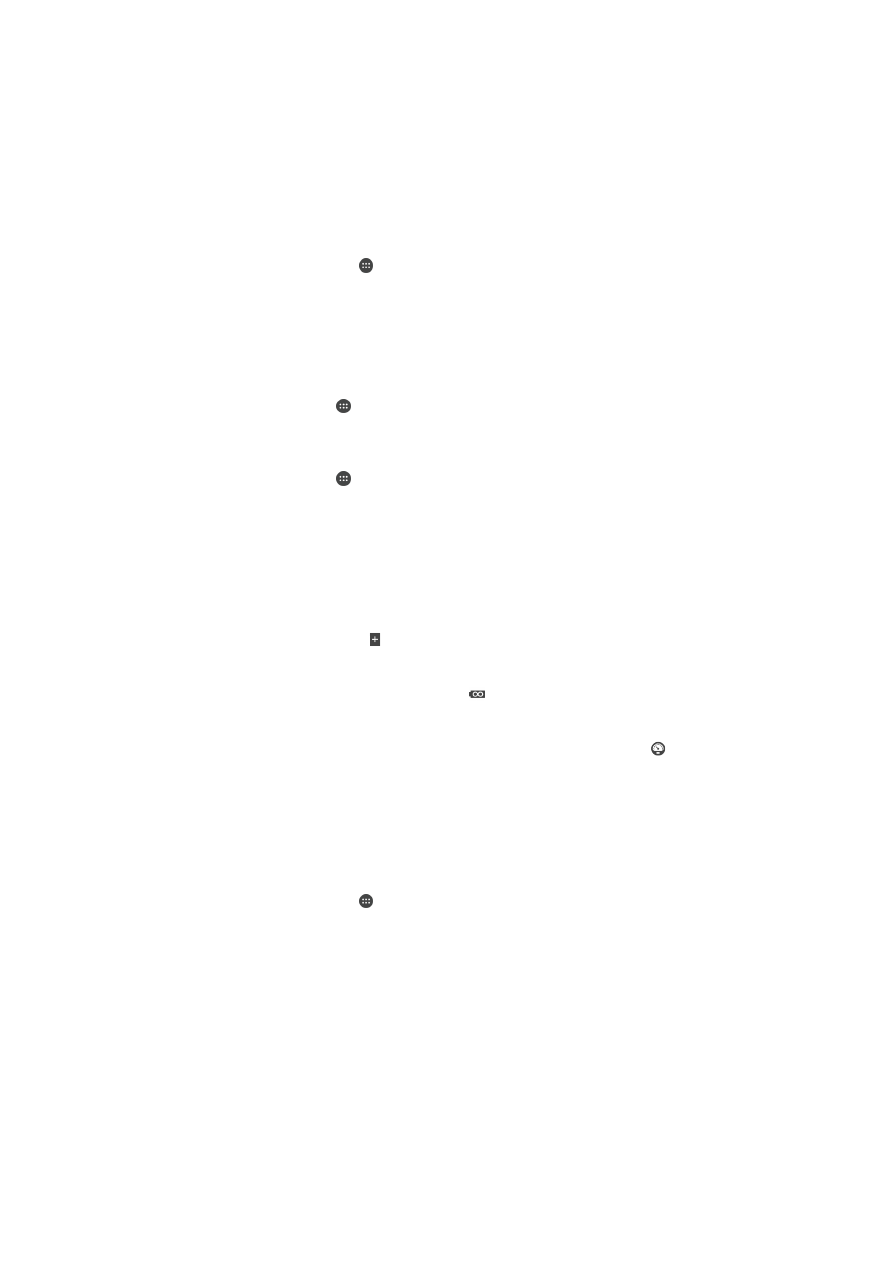
Batterij- en stroombeheer
Uw apparaat heeft een ingebouwde batterij. U kunt uw batterijverbruik bijhouden en
bekijken welke applicaties de meeste stroom vergen. U kunt apps verwijderen of
beperken en een aantal stroombesparingsfuncties activeren om meer uit uw batterij te
halen. U kunt ook een schatting zien van hoeveel batterijcapaciteit u nog heeft en de
batterijinstellingen aanpassen om de prestaties van het toestel te verbeteren en de
batterij langer te kunnen gebruiken.
Het batterijverbruik van uw toestel beheren
1
Tik vanaf uw Startscherm op .
2
Vind en tik op
Instellingen > Energiebeheer > App-stroomverbruik. Er verschijnt
een overzicht met applicaties die veel netwerkverkeer gebruiken of die u al lange
tijd niet gebruikt heeft.
3
Lees de informatie en handel daarnaar door bijvoorbeeld een applicatie te
verwijderen of het gebruik te beperken.
Kijken welke applicaties de batterij het meest belasten
1
Tik in het Startscherm op .
2
Ga naar en tik op
Instellingen > Energiebeheer > Batterijverbruik.
De geschatte batterijtijd weergeven
1
Tik in het Startscherm op .
2
Ga naar en tik op
Instellingen > Energiebeheer.
Energiebesparingsmodi
Wanneer u langer met de batterij wilt doen, heeft u meerdere energiebesparingmodi tot
uw beschikking:
STAMINA-modus
Schakelt Wi-Fi® en mobiele data uit wanneer het scherm is uitgeschakeld, en
beperkt de prestaties van de hardware. Wanneer deze modus wordt geactiveerd,
verschijnt in de statusbalk.
Ultra STAMINA-modus
Beperkt de functionaliteit van uw apparaat tot kerntaken zoals
telefoongesprekken voeren en SMS-berichten versturen. Wanneer deze modus
wordt geactiveerd, verschijnt
in de statusbalk.
Batterijbesparingsmodus Wijzigt het gedrag van uw apparaat wanneer het batterijniveau onder een bepaald
percentage zakt, bijv. voor wat betreft de schermhelderheid en de time-out van
het scherm. Wanneer deze modus wordt geactiveerd, verschijnt
in de
statusbalk.
Wi-Fi op locatie
Stelt uw apparaat zo in, dat de Wi-Fi®-functie alleen wordt ingeschakeld wanneer
u binnen het bereik van een opgeslagen Wi-Fi®-netwerk komt.
Wachtrij achtergr.gegev. Optimaliseert het uitgaande dataverkeer wanneer het scherm is uitgeschakeld,
door de data op vooraf ingestelde tijdstippen te verzenden.
Een modus voor energiebesparing activeren
1
Tik vanaf uw Startscherm op .
2
Vind en tik op
Instellingen > Energiebeheer .
3
Om uw voorkeursstand te activeren, versleept u de betreffende schuifregelaar
naar rechts of selecteert u het betreffende selectieveld en bevestigt u de handeling
zo nodig.
4
Als er geen schuifregelaar of selectieveld beschikbaar is, tikt u op de naam van de
stand die u wilt activeren en bevestigt u de handeling zo nodig.
Overzicht van de STAMINA-modus
De STAMINA-modus heeft een aantal functies die u de mogelijkheid bieden om het
batterijgebruik te optimaliseren:
Verlengde stand-by Voorkomt dat toepassingen dataverkeer gebruiken, door Wi-Fi® en mobiele data uit te
schakelen wanneer het scherm is uitgeschakeld. U kunt uitzonderingen maken voor
117
Dit is een internetversie van deze publicatie. © Uitsluitend voor privégebruik afdrukken.
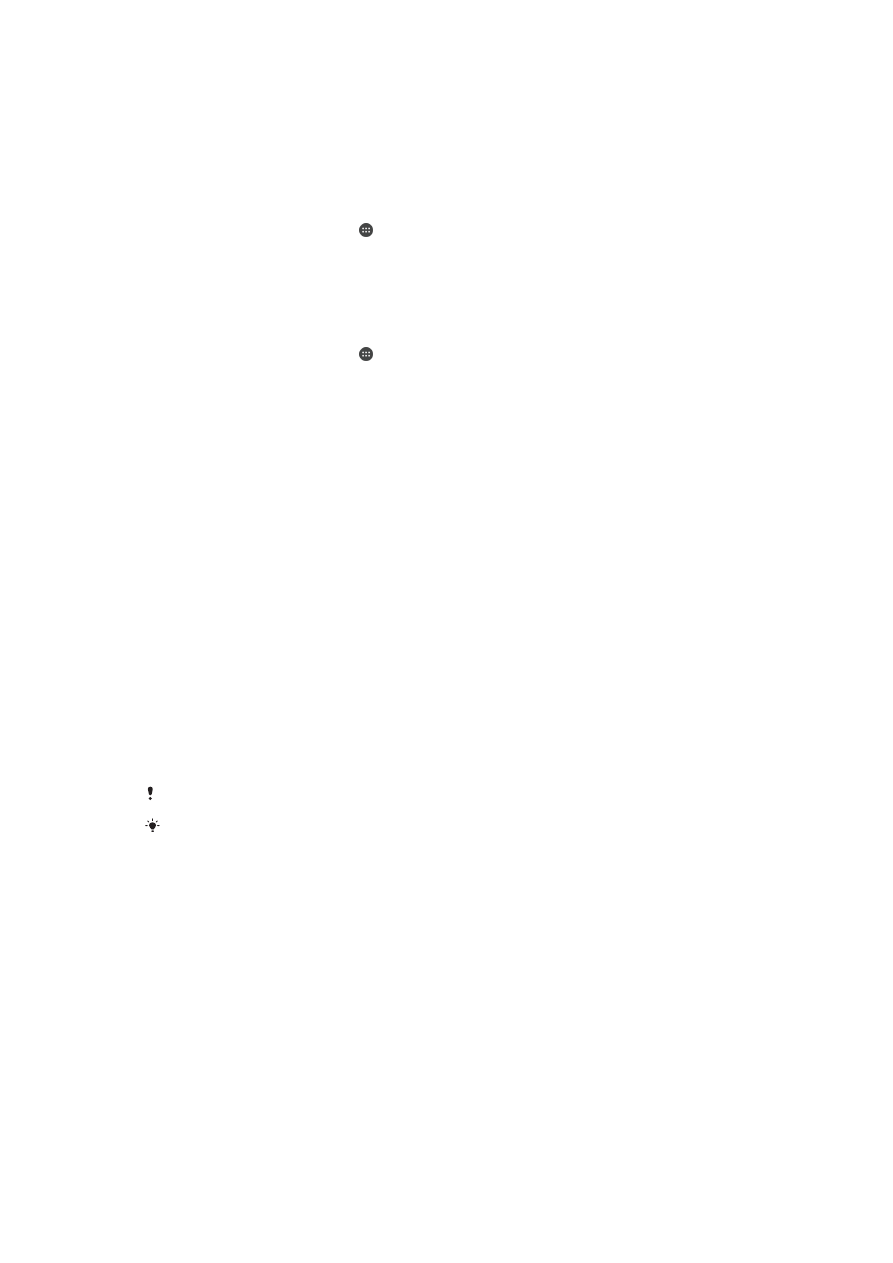
een aantal toepassingen en services, zodat deze niet worden onderbroken wanneer
deze functie geactiveerd is.
STAMINA-klok
Onderbreekt netwerkverbindingen in situaties waarin u vaak op de aan/uit-toets drukt
om te zien hoe laat het is.
Verlengd gebruik
Beperkt de prestaties van de hardware wanneer u uw apparaat gebruikt.
De functies van de STAMINA mode activeren
1
Tik vanaf uw Startscherm op .
2
Vind en tik op
Instellingen > Energiebeheer en tik daarna op STAMINA-modus.
3
Activeer de STAMINA mode als deze gedeactiveerd is.
4
Selecteer de selectievelden naast de functies die u wilt activeren en tik daarna op
Activeren als daarom gevraagd wordt.
Toepassingen voor de STAMINA mode selecteren
1
Tik vanaf uw Startscherm op .
2
Vind en tik op
Instellingen > Energiebeheer en tik daarna op STAMINA-modus.
3
Activeer de STAMINA mode als deze gedeactiveerd is.
4
Zorg dat het selectieveld
Verlengde stand-by geselecteerd is en tik op Apps
actief in stand-by > Applicaties toevoegen.
5
Scroll naar links of naar rechts om alle applicaties en services te bekijken,
selecteer vervolgens de betreffende selectievelden voor de applicaties die u wilt
starten.
6
Tik op
Gereed wanneer u klaar bent.